anchor
仮想環境ソフトのVMwareのダウンロードがすごくめんどくさくなった話をまだ書いていなかったっけ?…
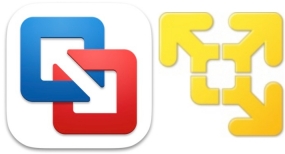
仕事でも個人的にも仮想環境として長らくVMwareを使用してきたが、このVMwareのダウンロードがすごくめんどくさくなっているという話を前に書いた気がしていたが、見返してみたらまだ書いていなかったので改めてここに書く。
VMwareはMac版のVMware Fusion、Windows版のVMware Playerともに愛用していた。
Microsoftがこの秋にWindows10のサポートを終了してそれ未満の使用はしないように呼びかけているが、事務機はともかく専用機として使用されているWindows環境は10どころかまだ7もXPも健在だ。
さすがにもう2000は見かけなくなったが、世の中のシステムの環境は
「11用意したからさっさと移行してね」
と言われて素直に移行するほど簡単ではない。
専用機のサポートをしている身からすればやはりWindows10やXPが動く検証環境は残しておかないといけない。
Mac版のVMware Fusionに関しては、かつてはWindows環境を入れて捕獲したウイルスを動かしてみてどう感染するのか、どうシステムを破壊するのかをテストしたり無茶な使い方もしていたが、最近はサポート終了した古いWindows向けのアプリを使いたい…というような穏やかな使い方に限られている。
VMwareのダウンロード先が変わったのは、経営主体が変わったからでVMWare社が事業継続を断念したためだった。
BroadcomがVMware社を買収してVMwareの供給を引き継いだ。
一時期完全有償化やサポート縮小の噂もあったが、VMwareで仮想サーバを構築している事業者も多く社会的影響が大きいので、これまでと同じライセンス扱いで(個人に対しては無償で)配布を継続することになったのは良かったが、ダウンロード先がVMWareのサイトではなくBroadcomのサポートサイトからダウンロードする形に変わった。
このBroadcomのダウンロードページの行き方がとてもわかりにくく、さらにいろいろ手続きしないとなかなかダウンロードまで進めなくなった。
近々Windows版のVMware Workstationをまた整備しないといけないことになったので、すっかり忘れていたBroadcomのサイトのダウンロード手順を書いておく。
(前に書いた気がしていたので自分のサイトを探したがどこにも書いていなかったので、書き漏れだったことに気がついたので改めて…)
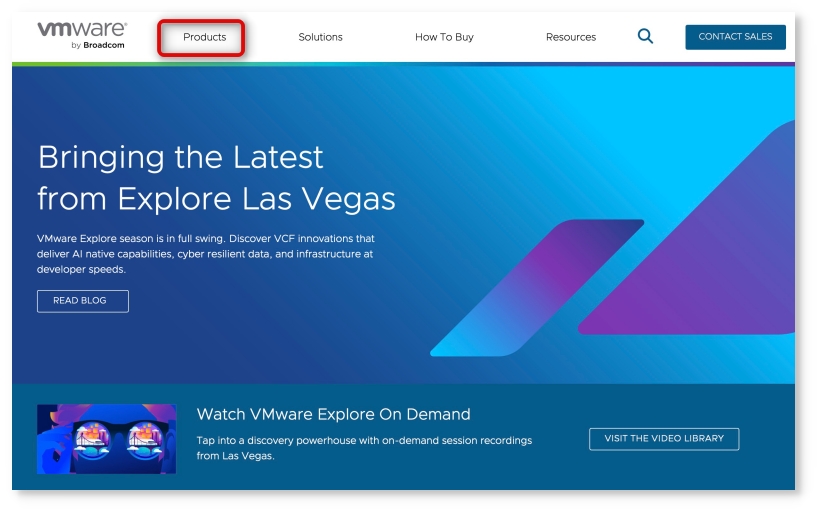
VMwareのサイトからダウンロードの入り口に行けるのは前と同じ
トップページから上のメニューで「Products」をクリック
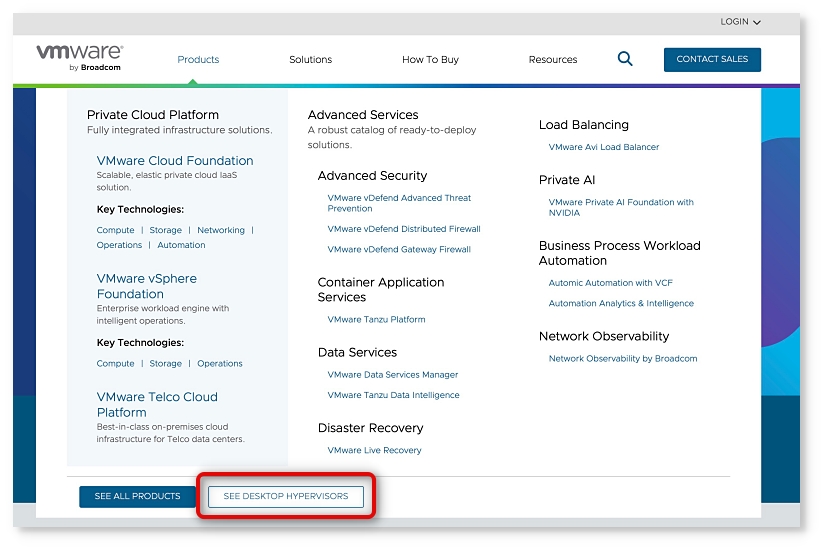
開いたページにいろいろ書いてあるがここからはダウンロードはできない
下の「SEE DESKTOP HYPERVISERS」をクリックする
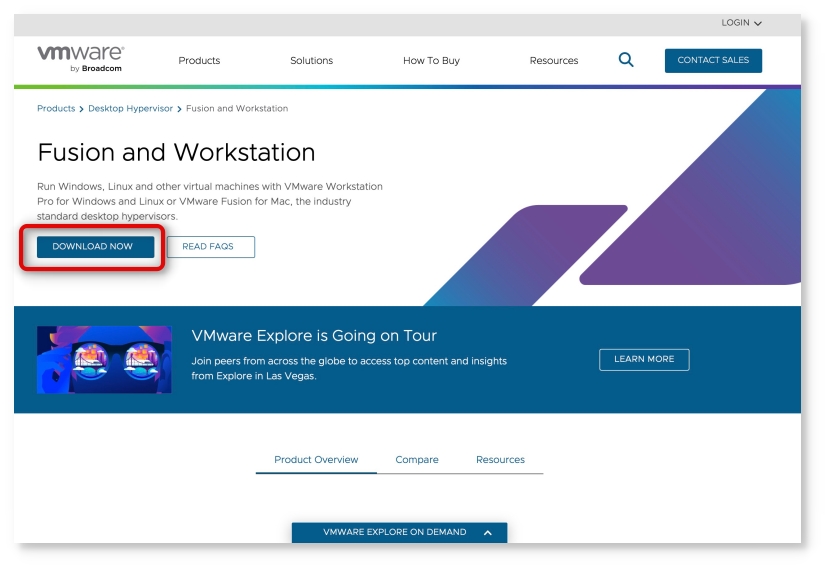
するとFusion and Workstationのページに入れるので「DOWNLOAD NOW」をクリックする
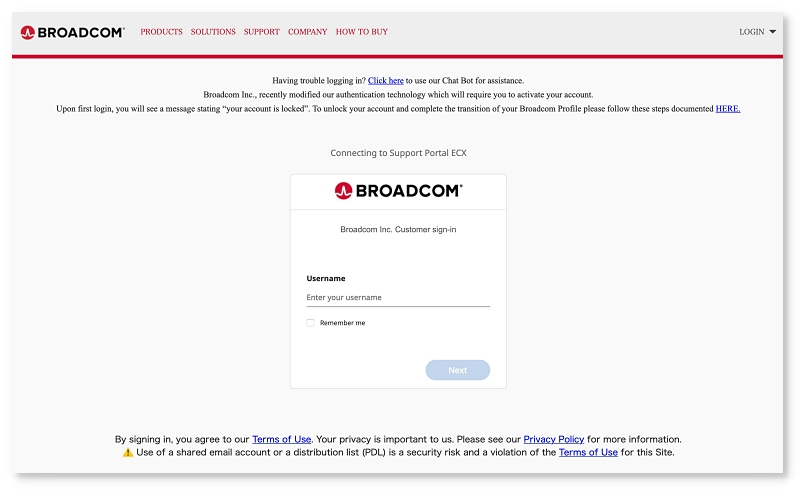
するとBroadcomの認証ページに飛ばされる
Broadcomのアカウントを持っている人はアカウント名とパスワードを入力してログインするのだが
大抵の人はアカウントを持っていないし持っている人も数ヶ月ログインしていないと
アカウントがロックされているのでロック解除のためにパスワードリセットをしないといけない
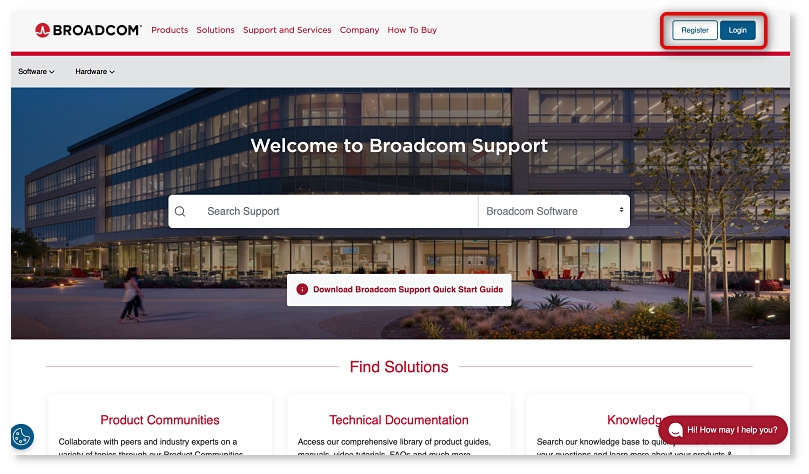
認証に失敗してトップページに飛ばされた場合は
ここでログイン、あるいいはアカウント登録の手続きに入る
リセットあるいはアカウント作成をしたら登録したメールアドレスに
認証コードが送られてくるのでそれをリンクのフォームに入力する
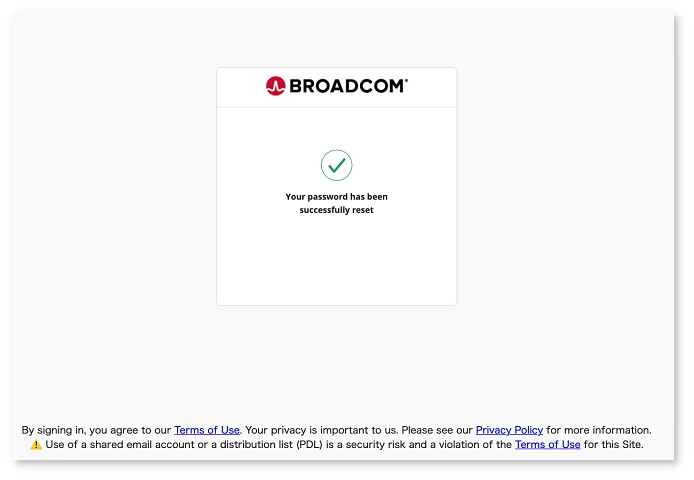
パスワードリセット、アカウント登録に成功したらこんな感じの表示に
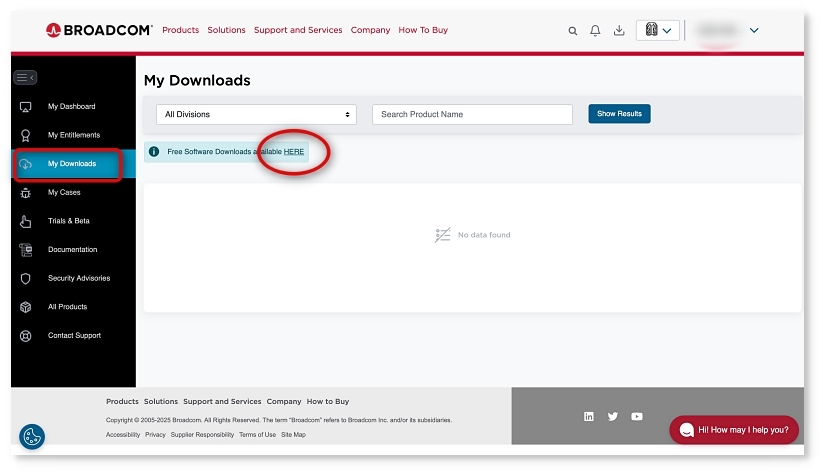
ログオンに成功したら再度VMWareのリンクを踏んでこのページに飛ぶ
左のタブの「My Downloads」を選択し「Free Software available HERE」の
HEREのところをクリック
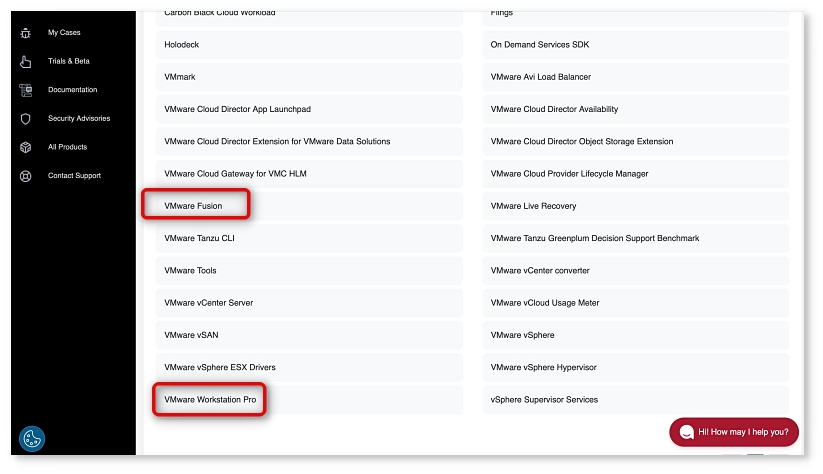
たくさんソフトウエアのリストが出てくるがスクロールして下の方をたぐると
VMware Fusion(Mac版)とVMware Workstation Pro(Windows版)が見つかる
余談ながらWindows向けのフリーソフトウェアバージョンの
VMware Playerはかなり前にVMware Workstation Proに統合されている
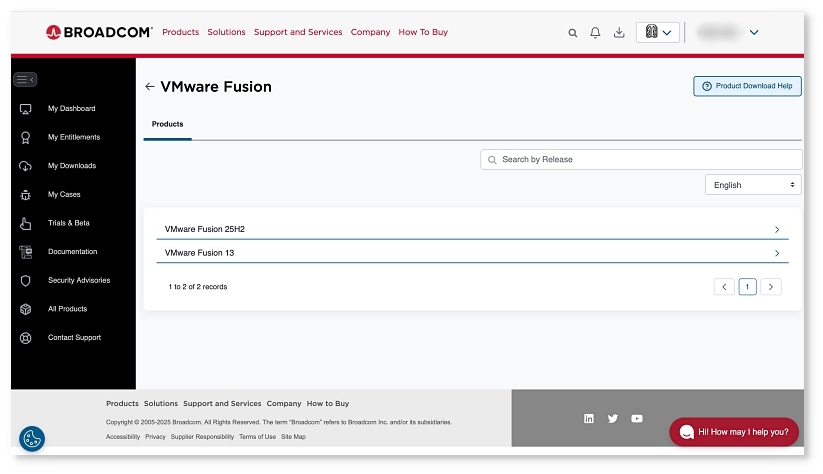
プロダクトのリンクをクリックするとそれぞれの各バージョンのリストが表示される
VMware Fusionの場合25H2と13が入手可能
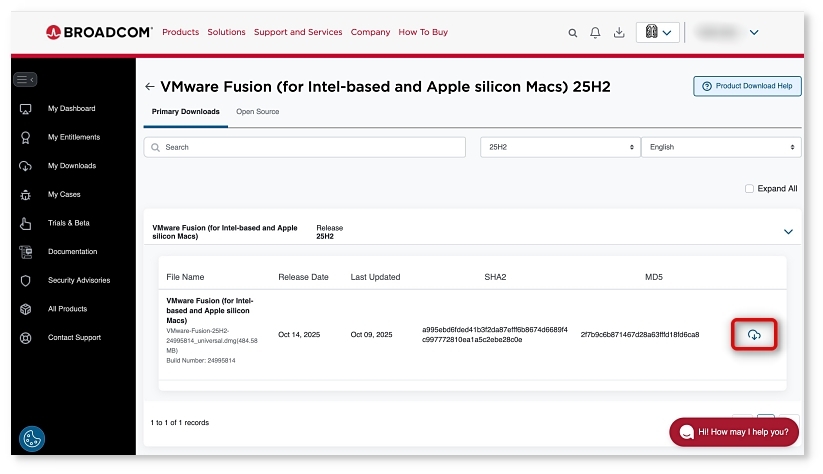
欲しいバージョンを開いてここをクリックすればダウンロードが始まるが
それぞれのバイナリの初回ダウンロードの場合ちょっと手続きを踏まないといけない
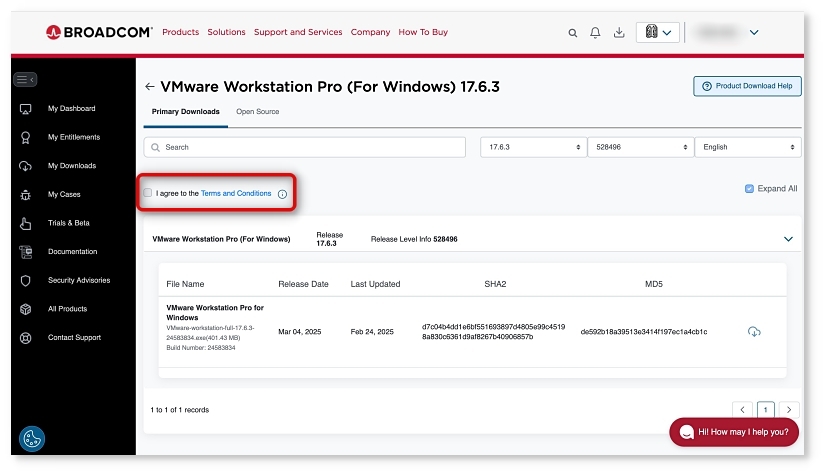
初回の時はダウンロードマークがグレイアウトしてクリックできない
左上の「ライセンス契約に同意した」というところにチェックを入れないといけないが
そもそも初めてのダウンロードの場合は住所氏名、国籍などの個人情報の登録が求められる
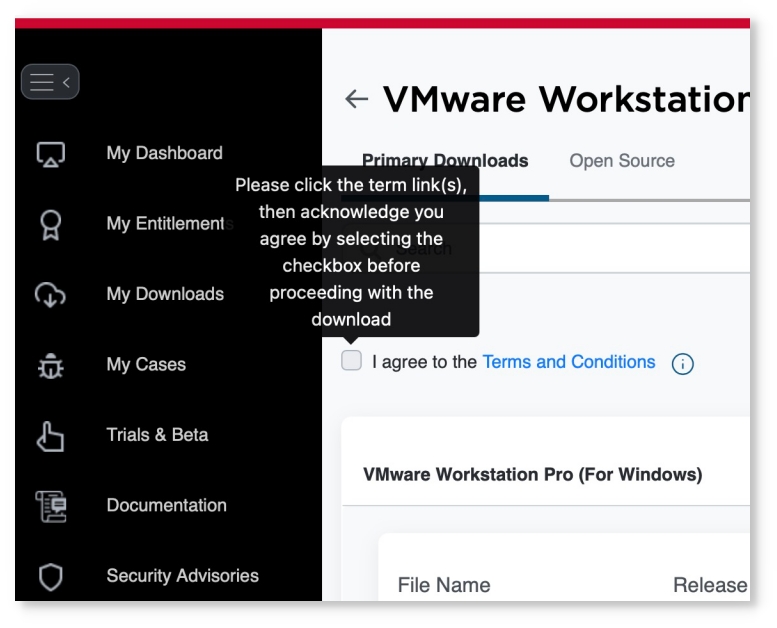
さらに同意書をダウンロードして確認した上でチェックを入れることを求められる
この「Terms and Conditions」のリンクを踏むとダウンロードページに進む
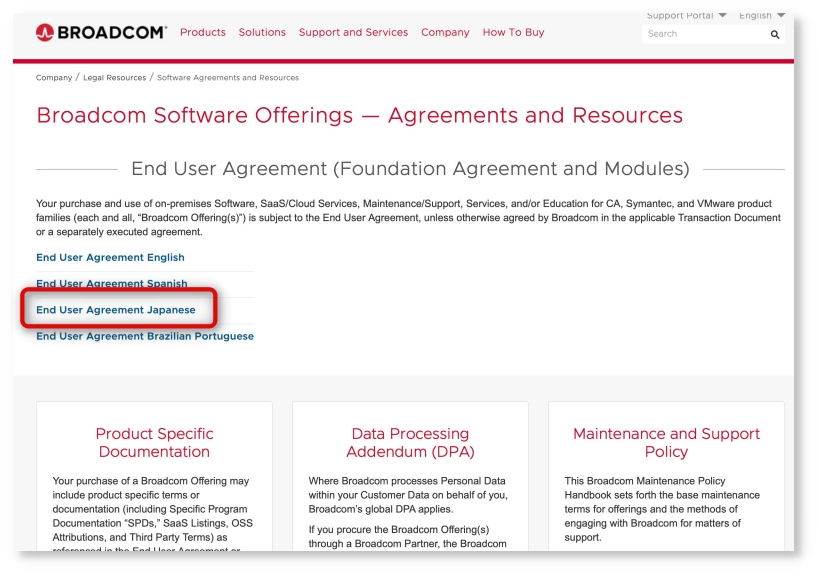
同意書ページには需要が多いのかちゃんと日本語の同意書も用意されている
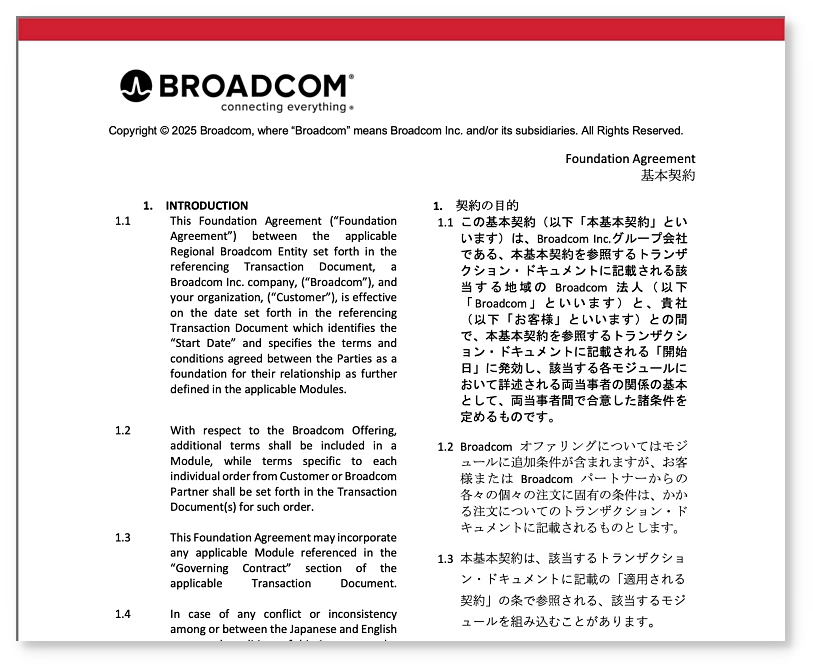
ダウンロードしたかなり長文の同意書
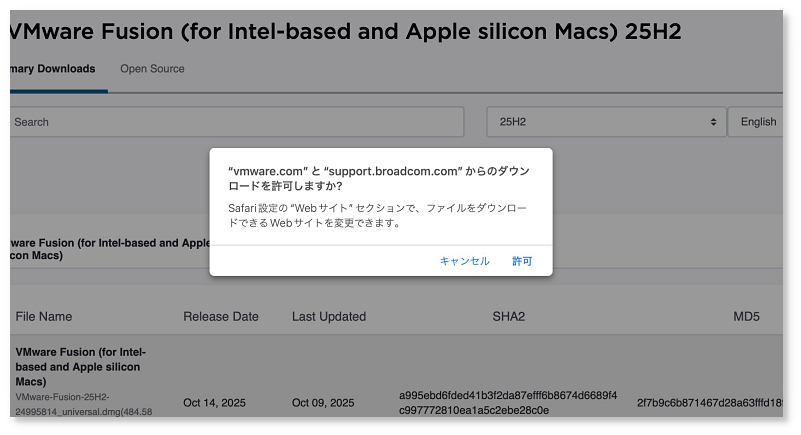
これらの手続きを踏んだ上でダウンロードリンクをクリックすると
やっとブラウザの「ダンロードを許可するか?」の表示が現れる
なんでこんなにダウンロードの手順が面倒になったのか…単純に「アホよけ」だと思う。
Broadcomは社会的意義が大きいからVMwareを買収してVMwareの配布も継続することに決めた。
決めたが、この買収・メンテナンスからはほとんど利益は得られていないと思われる。
利益がないのに
「ダウンロードしたけどインストールの仕方がわからない」
「インストールしたけど動かない」
「インストールしたらMacが(Windowsが)壊れた…どうしてくれる」
という類のFAQも読めない、フォーラムの記事も読まない、ググらないアフォの問い合わせに対応する責任は一切ない…そういうアフォはこのソフトに触らないで欲しい…という意図でちゃんと説明を読まないやつにはダウンロードの敷居を高くしているようだ。
このソフトはそもそも使用にそれなりの知識がいるので、説明文読んで自己解決できない人には渡したくないということらしい。
まあ利益がないんだから仕方がない。
Previous
Index
Next

|